繁星攻略网将给你介绍电脑显示器变色的解决方法,希望可以帮助你。以下关于电脑显示器变色的观点希望能帮助到您找到想要的答案。
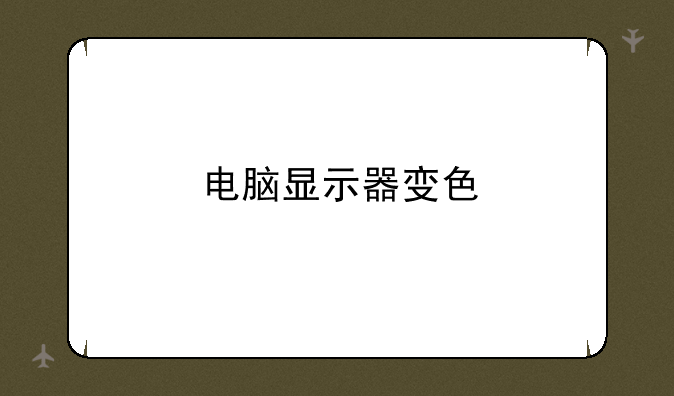
电脑显示器变色:原因分析与解决方案
在日常生活中,很多电脑用户都会遇到电脑显示器变色的情况,这不仅影响使用体验,还可能预示着硬件或软件方面的问题。本文将深入探讨电脑显示器变色的原因,并提供一系列有效的解决方案您迅速恢复正常的显示效果。
一、变色现象概述
电脑显示器变色通常表现为屏幕色彩失真、色调偏移或画面出现异常的色彩条纹等。这些现象可能突然出现,也可能逐渐加剧。变色问题不仅影响视觉舒适度,还可能影响工作和娱乐的效率。
变色可能由多种因素引起,包括但不限于以下几个方面:
二、变色原因分析
① 硬件故障
显示器内部的连接线松动、损坏,或显示器本身的质量问题都可能导致变色。此外,显卡故障也是常见的原因之一,显卡负责将计算机生成的图像信号转换为显示器能够理解的信号,如果显卡出现故障,很可能导致显示异常。
② 驱动问题
显卡驱动程序的错误或过时也可能导致显示器变色。驱动程序是计算机硬件和操作系统之间的桥梁,如果驱动程序存在问题,会影响硬件的正常工作。
③ 磁场干扰
强磁场环境可能对显示器的色彩产生影响。例如,将显示器靠近音箱、电视等带有强磁场的设备时,就可能出现变色现象。
④ 显示器设置问题
显示器本身的色彩设置、亮度、对比度等参数的调整不当,也可能导致色彩失真。
三、解决方案
① 检查硬件连接
首先,关闭电脑和显示器电源,检查显示器与电脑之间的连接线是否插紧、是否损坏。如果发现连接线有问题,更换新的连接线后再开机检查。
② 更新或重装显卡驱动
访问显卡制造商的官方网站,下载并安装最新版本的显卡驱动程序。如果无法确定显卡型号,可以使用第三方驱动检测工具来识别。安装完成后,重启电脑检查问题是否解决。
③ 远离磁场干扰
如果怀疑变色问题与磁场干扰有关,尝试将显示器远离其他可能产生强磁场的设备,观察色彩是否恢复正常。
④ 调整显示器设置
进入显示器的菜单界面,调整色彩、亮度、对比度等参数,使之符合个人视觉需求。对于某些显示器,还可以开启色彩校正功能来优化显示效果。
⑤ 寻求专业维修
如果方法均无法解决问题,可能是显示器内部硬件出现故障。此时,建议联系专业的维修服务提供商,进行进一步的检修和维修。
四、结语
电脑显示器变色是一个比较常见的问题,但并不意味着无法解决。通过仔细分析原因,并采取针对性的解决方案,绝大多数变色问题都能得到有效解决。希望本文能为您在遇到类似问题时提供有益的参考和帮助。在解决过程中,请保持耐心和细心,避免因误操作而带来不必要的麻烦。


